
Gmail není jen typický systém pro webmail - je to plnohodnotný e-mailový klient, který dokáže sloučit všechny vaše e-mailové adresy na jednom místě. Získejte všechny své e-maily v jedné doručené poště Gmailu a odesílejte e-maily z libovolné adresy.
Ať už jsou vaše další e-mailové účty také adresami Gmailu nebo ne, Gmail vás pokryje. Mezi přeposíláním e-mailů a funkcemi Gmail Fetcher a Send As je Gmail schopný e-mailový klient.
Přeposílání e-mailů
Přeposílání zajistí, že se e-mail okamžitě dostane do vaší hlavní doručené pošty. Pokud vaše e-mailová služba nemá funkci přeposílání, nebojte se - k načtení pošty přes standardní můžete použít nástroj pro získávání pošty v Gmailu POP3 protokol (viz další část.)
Každý e-mailový systém má jiný způsob nastavení přeposílání. Pokud je váš druhý e-mailový účet také účtem Gmail, přejděte do nastavení Gmailu a klikněte na ikonu Přeposílání a POP / IMAP kartu a klepněte na Přidejte adresu pro přeposílání .

Zobrazí se výzva k zadání hlavní e-mailové adresy. Jakmile budete mít, obdržíte odkaz na potvrzení na svou hlavní e-mailovou adresu. Kliknutím na něj potvrdíte, že vlastníte svůj hlavní účet.
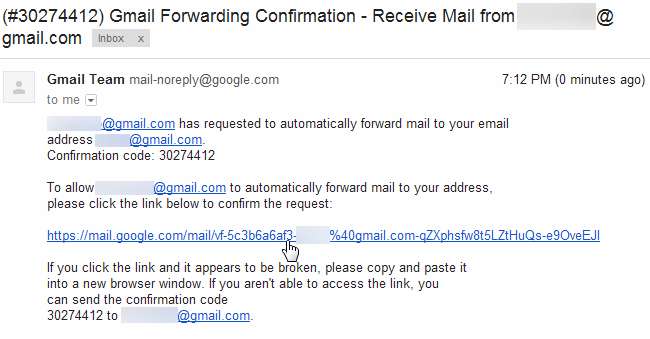
Po potvrzení můžete přeposlat všechny e-maily na vaši hlavní e-mailovou adresu pomocí možností Přeposílání na vašem druhém účtu. Nezapomeňte kliknout na ikonu Uložit změny tlačítko po.
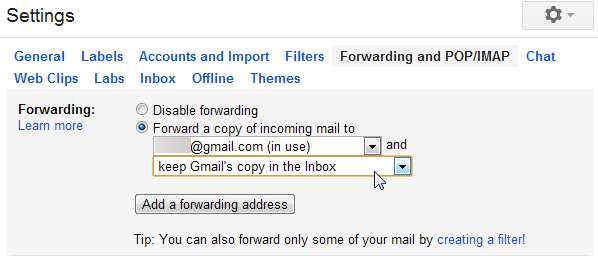
Nástroj pro načítání pošty
Žádná funkce přeposílání? Žádný problém, pokud váš e-mailový účet podporuje standardní protokol POP3. Stačí jít do Účty a import v nastavení Gmailu a klikněte na „ Přidejte poštovní účet POP3, který vlastníte " odkaz.
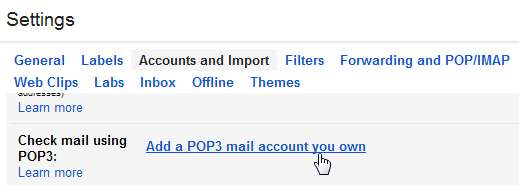
Zadejte e-mailovou adresu svého druhého e-mailového účtu.

Budete muset poskytnout nastavení POP poštovního účtu. Tyto informace můžete získat z jiné e-mailové služby.
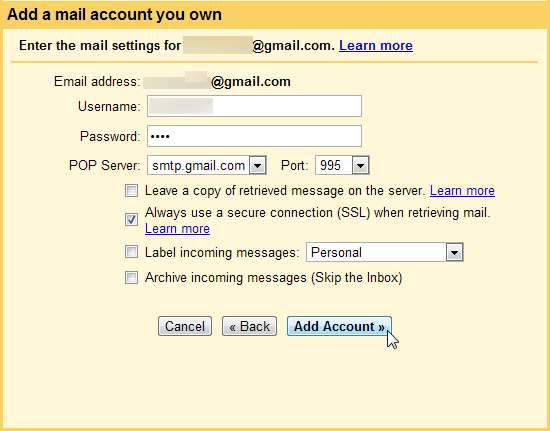
Pokud používáte funkci načítání pošty, nebudete dostávat e-maily okamžitě. Pokud budete dostávat časté e-maily, Gmail váš účet POP3 automaticky zkontroluje častěji, budete si však muset ještě počkat.
Chcete-li obejít čekání, povolte Obnovte účty POP funkce v Laboratoře v podokně nastavení služby Gmail. Tato laboratoř vám dává Obnovit v Gmailu, abyste mohli své účty POP okamžitě zkontrolovat. (Stejně jako u všech funkcí Labs lze tuto funkci kdykoli odebrat.)
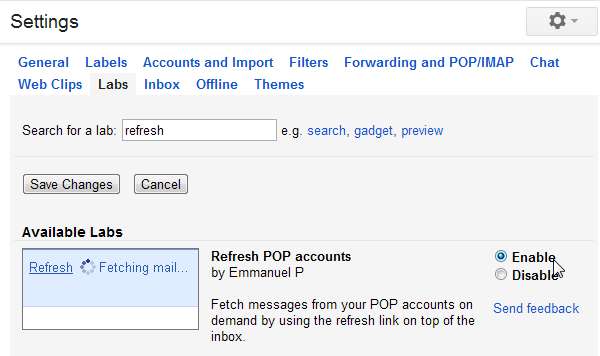
Odeslat jako
Získání všech vašich e-mailů do jedné doručené pošty je jen polovina úspěchu. Jakmile budete mít, přejděte na obrazovku Nastavení na hlavní e-mailové adrese a klikněte na ikonu Účty a import kartu a použijte „ Přidejte další e-mailovou adresu, kterou vlastníte " odkaz.

Můžete přidat libovolnou e-mailovou adresu, kterou vlastníte, i když nepodporuje protokol SMTP. Pravděpodobně budete chtít zrušit zaškrtnutí políčka Alias. Pokud to necháte zaškrtnuté, lidem se zobrazí vaše primární e-mailová adresa, když jim pošlete e-mail z jiné e-mailové adresy.
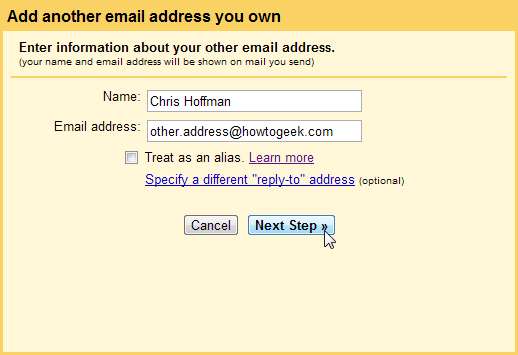
Pokud přidáte adresu Gmailu, stačí kliknout na ikonu Odeslat ověření knoflík. Obdržíte e-mail s odkazem, na který budete muset kliknout - měl by se zobrazit ve vaší hlavní doručené po nastavení přeposílání.
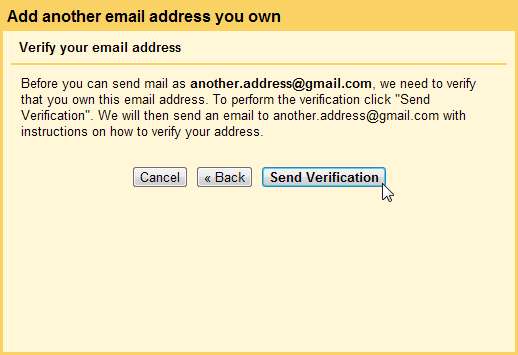
Pokud přidáte jinou adresu než Gmail, pravděpodobně budete chtít poskytnout informace o jeho serveru SMTP - tyto informace můžete získat z jiné e-mailové služby. Pokud používáte SMTP, Gmail odesílá e-maily prostřednictvím e-mailových serverů jiného účtu. Pokud používáte Odeslat prostřednictvím služby Gmail možnost, Gmail bude odesílat e-maily prostřednictvím serverů Gmailu a příjemci také uvidí vaši primární e-mailovou adresu.
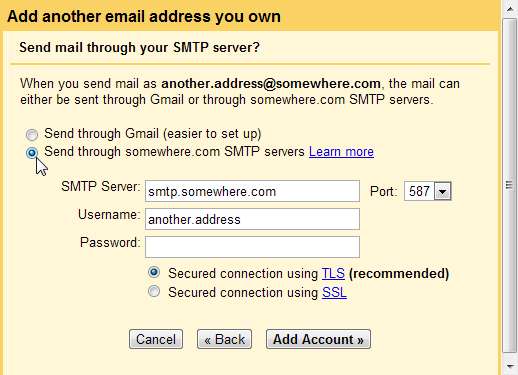
Až budete hotovi, můžete během psaní zprávy kliknout na pole Od a vybrat e-mailovou adresu. Když odpovíte na zprávu odeslanou na jednu z vašich dalších e-mailových adres, Gmail automaticky vybere příslušnou e-mailovou adresu.
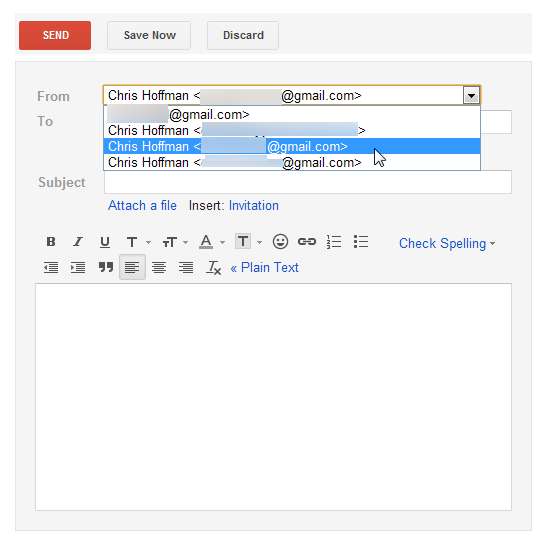
Svou výchozí e-mailovou adresu můžete určit v podokně Nastavení účtů a importu.
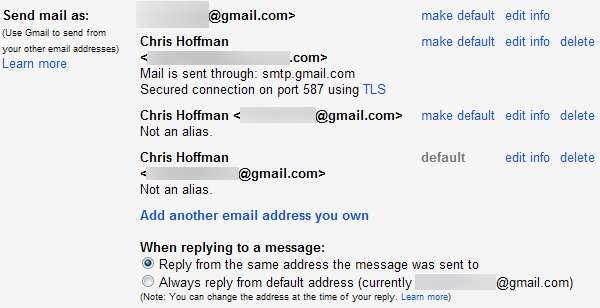
Můžete také použít Google funkce vícenásobného přihlášení pokud každá e-mailová adresa byla jedna z Gmailu, ale stále vám zůstane více doručených, mezi kterými můžete přepínat. Pouze to urychluje přepínání.







